„Apribojus duomenų rinkimą, kai kurios paslaugos gali būti ne tokios naudingos, o matomos reklamos ne taip tiksliai nukreiptos. Tačiau keletas nustatymų leis išlaikyti balansą tarp duomenų privatumo ir teikiamų paslaugų naudos“, – teigia Mantas Užupis, „Tele2“ IT saugumo ekspertas.
1. Duomenų rinkimas. „Google“ produktai gali rinkti daug asmeninės informacijos – nuo buvimo vietos iki aplankytų puslapių ar naudojamų aplikacijų. Ši informacija padeda bendrovei kurti asmeninius produktus ir nukreipti reklamą. Tinklalapių ir programėlių veiklos apribojimas yra galingiausias bendrovės privatumo nustatymas – jeigu laikote jį įjungtą, vadinasi, sutinkate, kad jūsų informacija būtų naudojama reklamai ir kitoms verslo paslaugoms, pagristoms duomenimis. Žiniatinklyje eikite į myaccount.google.com > „Data & Privacy“ (liet. „Duomenys ir privatumas“) > „Web & App Activity“ (liet. „Žiniatinklio ir programų veikla“). Jeigu norite, kad informacija apie jūsų veiklą internete liktų tik jums, išjunkite šį pasirinkimą. Naujame lange bus prašoma patvirtinti, kad esate pasirengę pristabdyti duomenų rinkimą, jį vėl aktyvuoti galėsite bet kuriuo metu.
2. Vietos istorija. Jeigu dažnai naudojatės „Google“ produktais ir su savimi nešiojatės išmanųjį telefoną, bendrovė gali rinkti duomenis apie kiekvieną vietą, kurioje buvote. Jeigu norite išjungti buvimo vietos sekimą, spustelėkite „Data & Privacy“ (liet. „Duomenys ir privatumas“) > „Location History“ (liet. „Vietovių istorija“) ir bakstelėkite „Turn off“ (liet „Išjungti“). Perskaitykite pasirodžiusį informacinį langelį ir pasirinkite „Pause“ (liet. „Pristabdyti“), kad „Google“ nebesektų ir nesaugotų jūsų buvimo vietos istorijos.
3. Veikla. Jeigu nenorite sustabdyti duomenų rinkimo, galite ištrinti visus paliktus pėdsakus internete. Ši funkcija automatiškai ištrins kai kuriuos bendrovės surinktus duomenis arba suteiks galimybę išvalyti juos rankiniu būdu. Automatinį žiniatinklio ir programų veiklos ištrynimą rasite „Data & Privacy“ (liet. „Duomenys ir privatumas“) > „Web & App Activity“ (liet. „Žiniatinklio ir programų veikla“) skiltyje pateiktuose skyriuose. Spustelėję rasite „Auto-delete“ (liet. „Automatinis ištrynimas“) pasirinkimą ir siūlomus paslaugos terminus – ištrinama senesnė nei 3, 18 ar 36 mėnesių informacija. Rankiniu būdu išvalyti duomenis galite paspaudę tame pačiame lange esantį pasirinkimą „Manage history“ (liet. „Tvarkyti istoriją“) ir pašalinę norimus laukelius.
4. Skelbimų suasmeninimas. Pastebėję tendencijas, kuo domitės internete, „Google“ pateikia tik tuos skelbimus, kurie būtų aktualūs ir skirti būtent jums. Tačiau bendrovė suteikia galimybę padidinti privatumą ir sustabdyti skelbimų suasmeninimą. Spustelėkite „Data & Privacy“ (liet. „Duomenys ir privatumas“) > „Ad Settings“ (liet. „Skelbimų nustatymai“) > „Ad Personalization“ (liet. „Skelbimų suasmeninimas“). Čia paspauskite mygtuką „Turn off“ (liet. „Išjungti“). Jei norite detaliau valdyti apie jus renkamą informaciją, slinkite į apačią iki skilties „How your adds are personalized“ (liet. „Kaip suasmeninami skelbimai“). Šiame skirsnyje pateikiami jūsų interesų įvertinimai, čia galite bet kurio iš jų stebėjimą išjungti rankiniu būdu.
5. Išorinės programos. Pravartu periodiškai peržiūrėti, kurios parsisiųstos programos yra prijungtos prie „Google“ paskyros ir panaikinti leidimus paslaugoms, kuriomis nebesinaudojate. Duomenų bendrinimą galima išjungti paspaudus „Security“ (liet. „Sauga“) > „Third-party apps with account access“ (liet. Trečiųjų šalių programos, turinčios prieigą prie paskyros“) > „Manage third-party access“ (liet. Tvarkyti trečiųjų šalių galimybę pasiekti paskyrą“). Įsitikinkite, kad pasitikite ir žinote visas į sąrašą įtrauktas programėles. Jei norite išimti programą iš sąrašo, spustelėkite eilutę su jos pavadinimu ir pasirinkite „Remove access“ (liet. „Prieigos pašalinimas“).

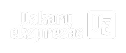



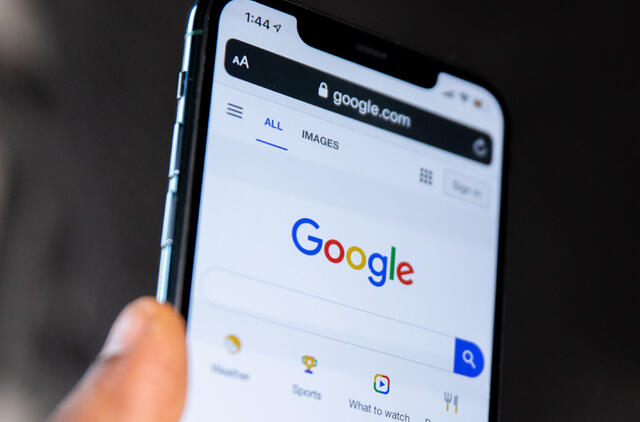





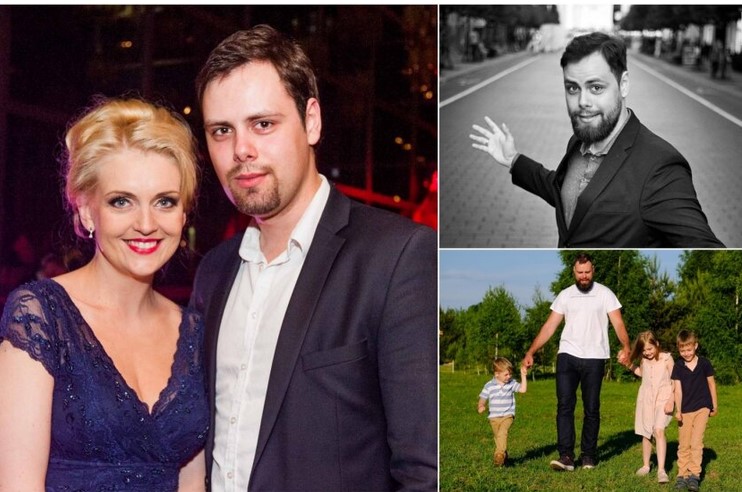














Rašyti komentarą